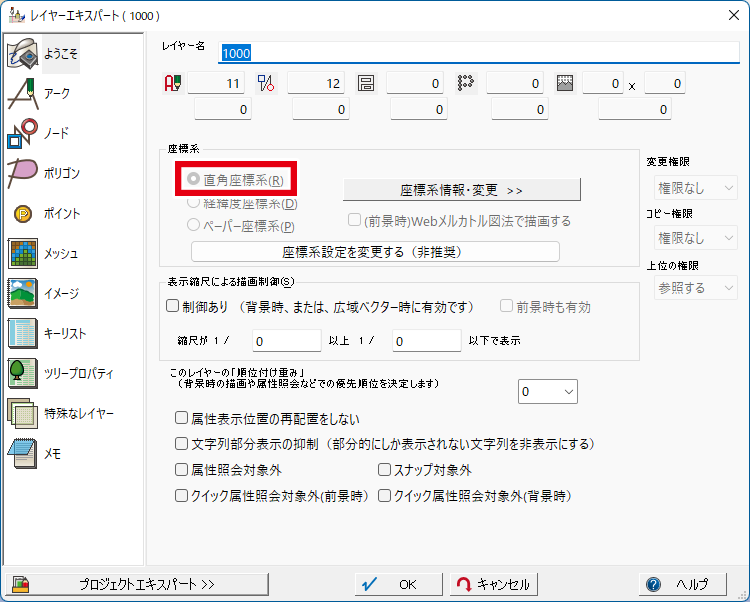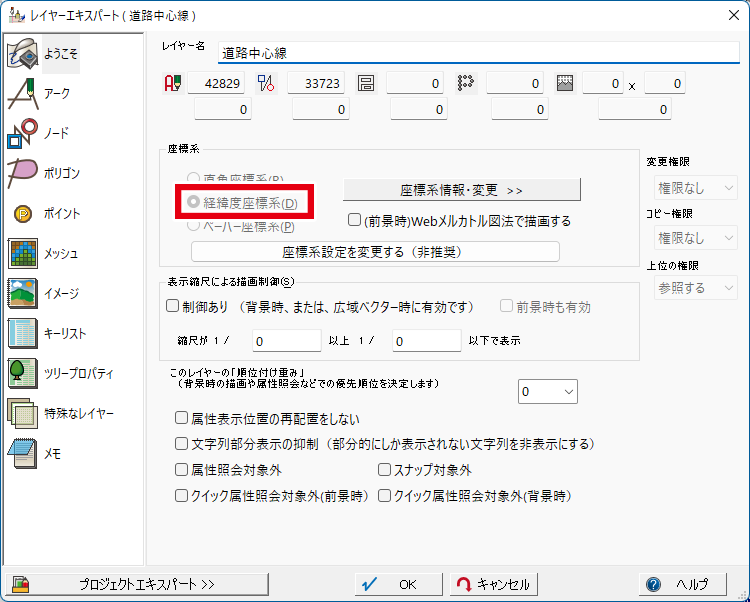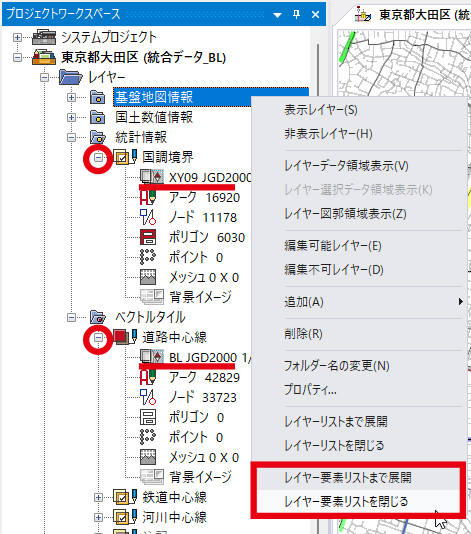2-9.インポートデータのまとめ②
インポートしたデータをまとめる
1.経緯度座標系で統一する場合
[インポート]機能で作成した「DM.pcm」、「統計GIS.pcm」を経緯度座標系に変換してから、統合データプロジェクトに追加します。
【開く】ボタンで、「完成例¥DM.pcm」を開きます。
②座標変換
[編集]-[図法変換]-[直角・UTM座標から経緯度座標へ]を実行します。
[直角・UTM座標から経緯度座標へ変換]ダイアログボックスが表示されます。
変換後の座標は、PC-MAPPINGが自動で算出するので、指定する必要はありません。
同時に変換するレイヤーを【すべて選択】し、【OK】ボタンをクリックします。
[編集]-[図法変換]-[直角・UTM座標から経緯度座標へ]を実行します。
[直角・UTM座標から経緯度座標へ変換]ダイアログボックスが表示されます。
変換後の座標は、PC-MAPPINGが自動で算出するので、指定する必要はありません。
同時に変換するレイヤーを【すべて選択】し、【OK】ボタンをクリックします。
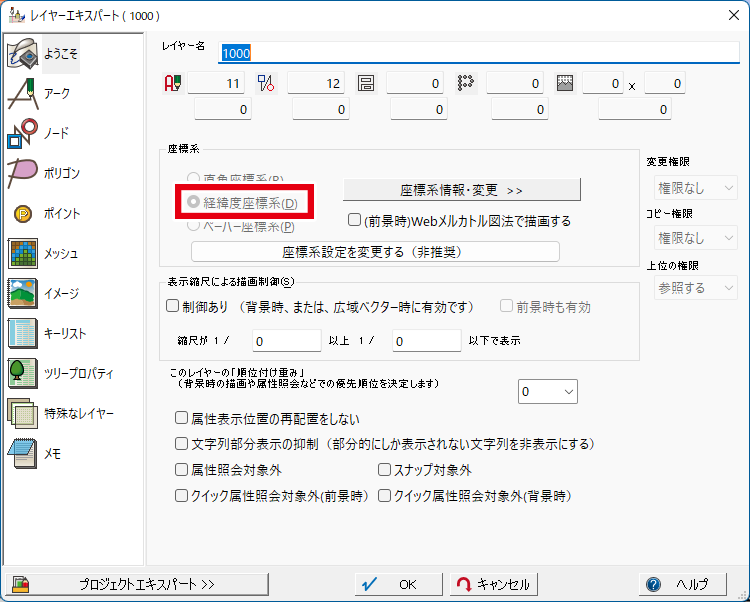
③座標系確認
変換後、[レイヤーエキスパート]を開くと、「経緯度座標系」に変換されていることが確認できます。
変換後、[レイヤーエキスパート]を開くと、「経緯度座標系」に変換されていることが確認できます。
2.直角座標系で統一する場合
平面直角座標系の「DM.pcm」を併合する前に、経緯度座標系の「統合データ_BL.pcm」を平面直角座標系に変換します。
【開く】ボタンで、「完成例¥統合データ_BL.pcm」を開きます。
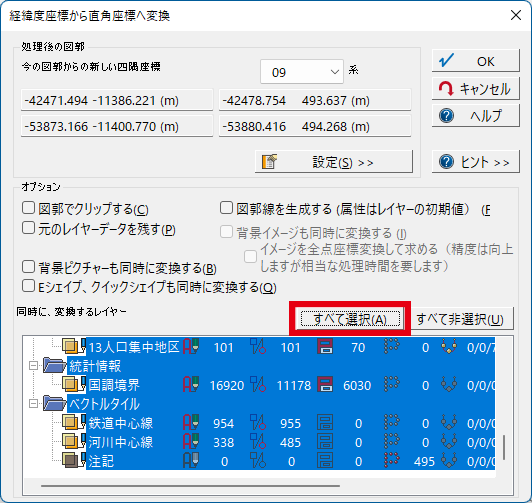
②座標変換
[編集]-[図法変換]-[経緯度座標から直角座標へ]を実行します。
[経緯度座標から直角座標へ変換]ダイアログボックスが表示されます。
変換後の座標は、PC-MAPPINGが自動で算出するので、指定する必要はありません。
同時に変換するレイヤーを【すべて選択】し、【OK】ボタンをクリックします。
[編集]-[図法変換]-[経緯度座標から直角座標へ]を実行します。
[経緯度座標から直角座標へ変換]ダイアログボックスが表示されます。
変換後の座標は、PC-MAPPINGが自動で算出するので、指定する必要はありません。
同時に変換するレイヤーを【すべて選択】し、【OK】ボタンをクリックします。
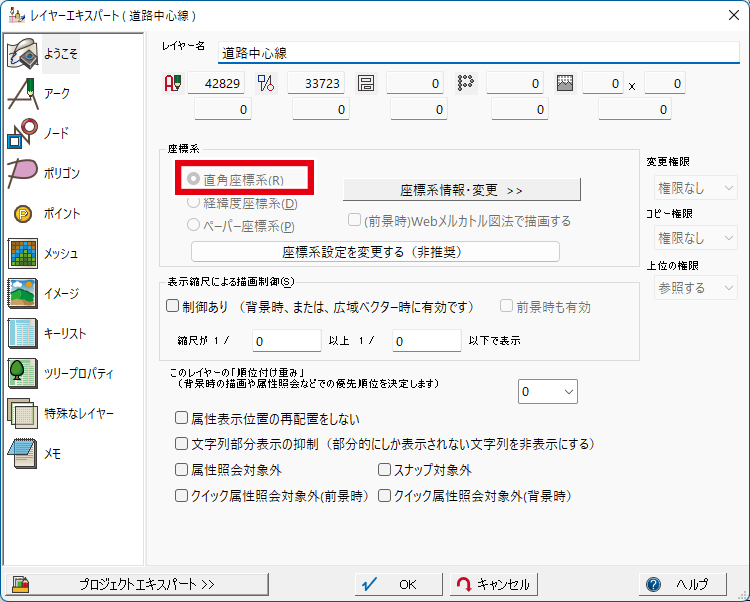
③座標系確認
変換後、[レイヤーエキスパート]を開くと、「直角座標系」に変換されていることが確認できます。
確認後、開いているプロジェクトは保存せずにすべて閉じます。
変換後、[レイヤーエキスパート]を開くと、「直角座標系」に変換されていることが確認できます。
確認後、開いているプロジェクトは保存せずにすべて閉じます。